“Spartan”斯巴达浏览器采用了一种新的渲染引擎(EdgeHTML)。在Windows 10 Build 10049中IE浏览器并未消失,如果采用全新的安装方式,斯巴达浏览器将代替IE浏览器被锁定到任务栏。两个浏览器共存,表明微软推荐使用并逐渐倾向Spartan,Spartan更加轻盈与现代化!

微软发布了Windows10预览版Build 10049,这个版本与以往最大的不同之处在于引入了新的浏览器——“斯巴达”浏览器(英文名:Spartan)。Windows10 Build 10049各位可以通过系统更新的方式进行更新。Windows10 Build 10049仍属于测试版,推荐虚拟机体验安装,不建议作为主要系统来办公。

相关阅读:
免费虚拟机VMware Player最新简体中文官方原版下载+支持Win10
虚拟机VMware Workstation 11.1.0多国语言(含简体中文)下载+有效激活方法
虚拟机软件VMware Workstation 11.0 精简中文版+完美绿色优化
下面阿呆狗提供 Windows10 Build 10049专业版官方ESD下载+ESD镜像使用方法。
Windows10 TP Build 10049 官方ESD(专业版)下载:
Windows10 Build 10049 32位专业版下载地址:http://pan.baidu.com/s/1bnhf0wJ
Windows10 Build 10049 64位专业版下载地址:http://pan.baidu.com/s/1sjlwAtf
安装密钥:NKJFK-GPHP7-G8C3J-P6JXR-HQRJR
ESD镜像使用方法:
1、取消ESD文件的“只读”属性。
2、解压esd decrypter v4c到某个目录下(esd decrypter v4c下载地址:http://pan.baidu.com/s/1ntDU8ml)。
3、将Windows10 Build 10049原版的ESD镜像文件复制到decrypt.cmd文件的同一目录下。
4、以管理员身份运行decrypt.cmd,弹出的对话框中输入“4”,等待将Windows10 Build 10049ESD镜像转化为ISO镜像,即可在decrypt.cmd同目录下得到ISO镜像;
5、得到Windows10 Build 10049 ISO镜像后可进行系统安装(U盘启动安装、nt6 hdd installers、虚拟光驱等方式)。
相关阅读:
Windows 8.1/Windows 7下硬盘安装Windows 10双系统图文教程详解
U盘安装Windows 10图文教程详解(BIOS设置U盘启动、制作Win10 U盘系统安装盘)
WinNTSetup安装Windows 10图文教程详解
Windows10预览版Build 10049专业版官方ESD下载+安装密钥/ESD镜像使用方法
版权声明:本文采用知识共享 署名4.0国际许可协议 [BY-NC-SA] 进行授权
文章名称:《Windows10预览版Build 10049专业版官方ESD下载+安装密钥/ESD镜像使用方法》
文章链接:https://www.adaigou.net/windows/1479.html
本站资源仅供个人学习交流,请于下载后24小时内删除,不允许用于商业用途,否则法律问题自行承担。
文章名称:《Windows10预览版Build 10049专业版官方ESD下载+安装密钥/ESD镜像使用方法》
文章链接:https://www.adaigou.net/windows/1479.html
本站资源仅供个人学习交流,请于下载后24小时内删除,不允许用于商业用途,否则法律问题自行承担。
相关推荐
 Windows 10 Build 10049简体中文64位专业版ISO镜像下载+激活密钥
Windows 10 Build 10049简体中文64位专业版ISO镜像下载+激活密钥 微软推送Windows 10 Build 10049预览版快速版
微软推送Windows 10 Build 10049预览版快速版 Microsoft Activation Scripts v2.7.0 (MAS激活工具)
Microsoft Activation Scripts v2.7.0 (MAS激活工具) KMS VL ALL AIO v52 中文版(KMS激活工具)
KMS VL ALL AIO v52 中文版(KMS激活工具) Microsoft Activation Scripts v2.6.0 (MAS激活工具)
Microsoft Activation Scripts v2.6.0 (MAS激活工具) W10 Digital Activation v1.5.4 Win11数字权利激活工具
W10 Digital Activation v1.5.4 Win11数字权利激活工具 W10 Digital Activation v1.5.3 Win11数字权利激活工具
W10 Digital Activation v1.5.3 Win11数字权利激活工具 KMSAuto++ v1.8.6 免费的Windows及Office激活工具
KMSAuto++ v1.8.6 免费的Windows及Office激活工具
 阿呆狗
阿呆狗

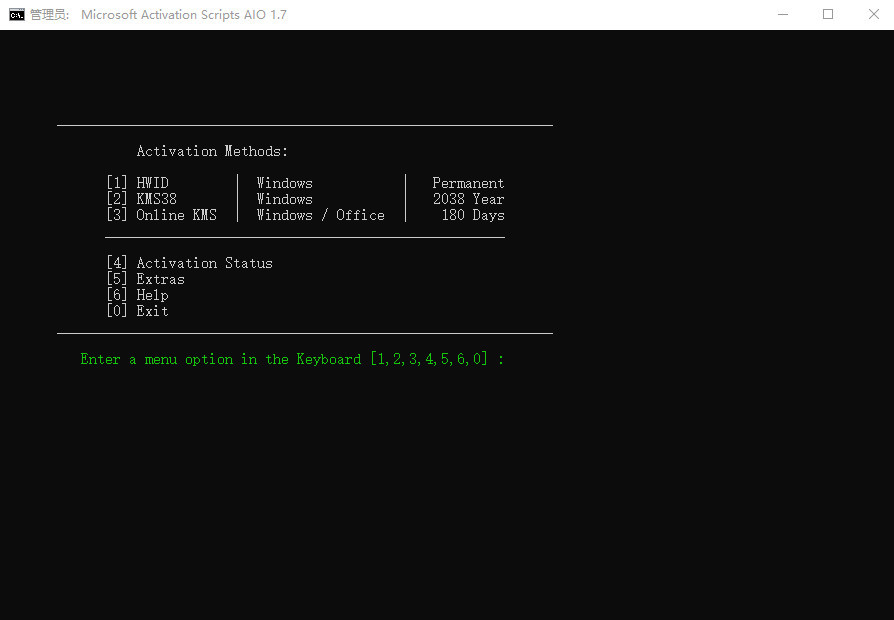

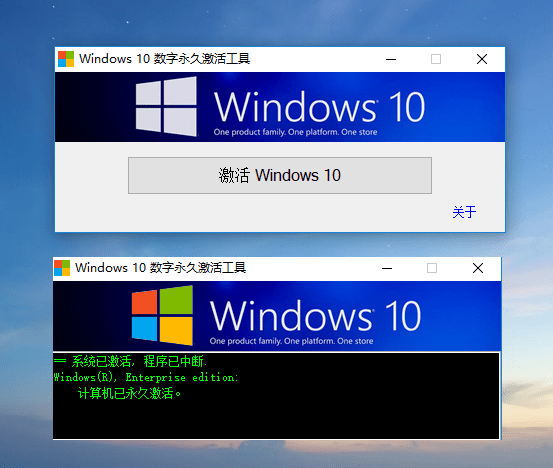
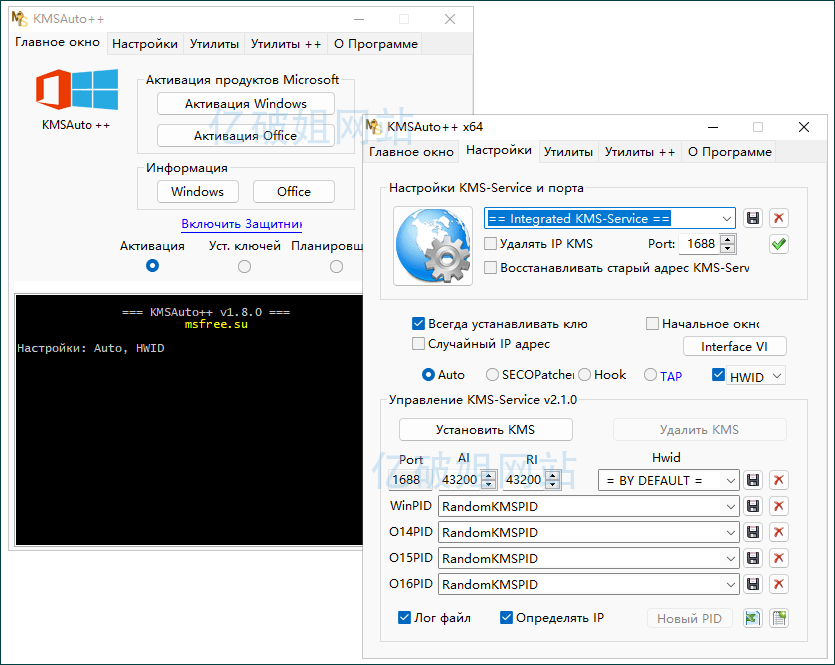
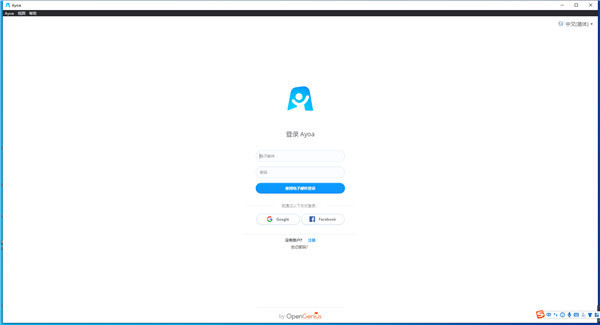



评论前必须登录!
注册